Actualizat în aprilie 2024: Nu mai primiți mesaje de eroare și încetiniți sistemul dvs. cu instrumentul nostru de optimizare. Ia-l acum la acest link
- Descărcați și instalați instrumentul de reparare aici.
- Lasă-l să-ți scaneze computerul.
- Instrumentul va face atunci reparați computerul.
Dacă vă confruntați cu problema că site-urile web nu sunt încărcate și afișate corect în browser-ul Firefox, atunci acest articol este util. Un exemplu al unui astfel de caz este când paginile unui anumit site afișează text, dar nu imagini. Într-un alt caz, este posibil ca textul să nu fie afișat corect și poate să se extindă pe o zonă.
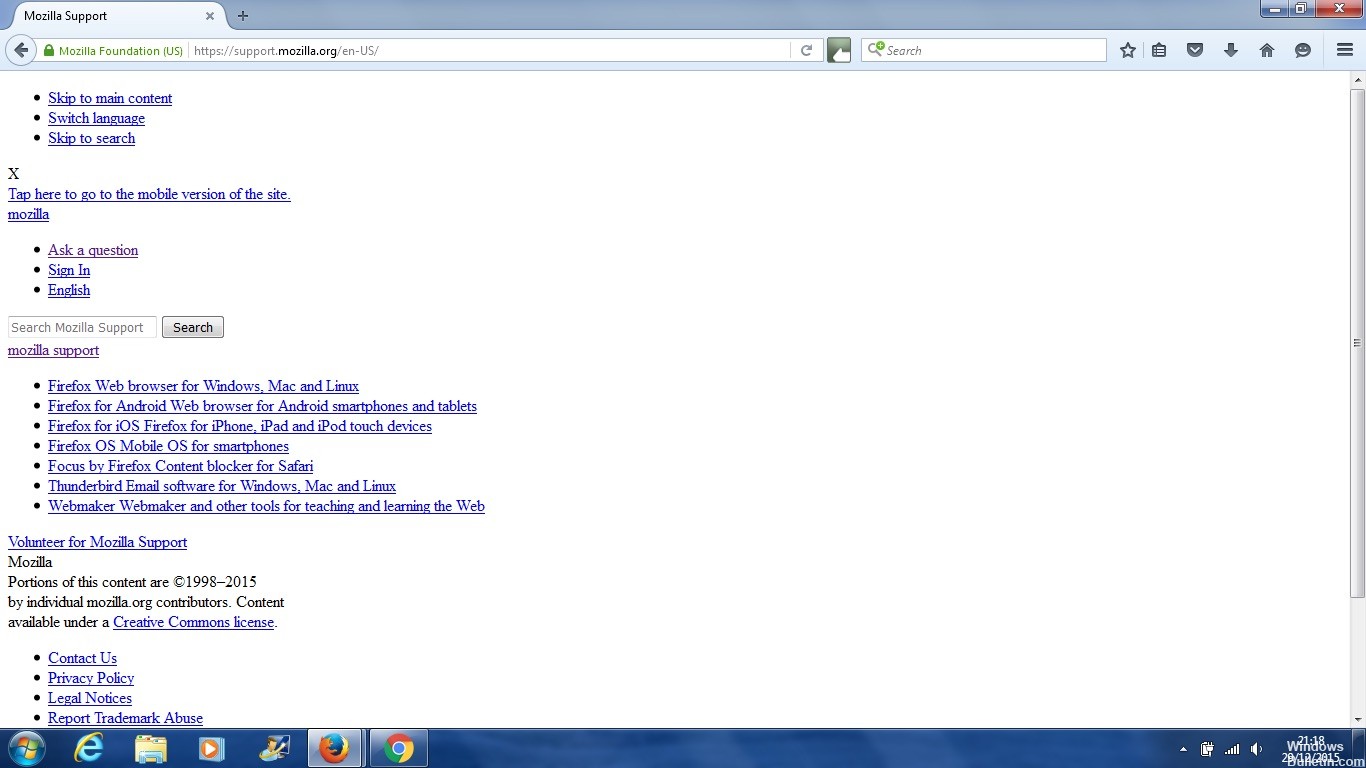
Există multe motive pentru care o pagină web nu se poate încărca corect în browserul dvs. Uneori problema este o problemă de compatibilitate, așa cum se întâmplă atunci când dezvoltatorii unui site web utilizează tehnici de codificare proprietare pe care nu toate browserele le pot interpreta. Puteți căuta acest tip de problemă utilizând un alt browser pentru a vizita acest site. Acesta este unul dintre motivele pentru care este o idee bună să țineți la îndemână browserele web Safari, Firefox și Chrome. Dacă o pagină se încarcă într-un browser, dar nu în altul, știți că este o problemă de compatibilitate.
Cum se rezolvă o problemă atunci când o pagină web nu este încărcată sau afișată corect în Firefox:
Șterge cookie-urile și memoria cache.

Firefox stochează site-uri web între ele, ceea ce înseamnă că stochează unele fișiere pe computerul dvs., deci nu trebuie să descarce totul din nou atunci când vizitați site-uri web. Dacă un site web și-a actualizat codul, Firefox poate utiliza în continuare unele dintre codurile vechi cu unele dintre cele noi, ceea ce poate duce la afișarea incorectă a unei pagini web. Pentru a rezolva această problemă, trebuie să ștergeți cookie-urile și memoria cache:
- Faceți clic pe pictograma Library 57, dați clic pe Istoric, apoi selectați Ștergeți istoricul recent.
- Din meniul derulant, selectați Perioada de ștergere: Selectați Toate.
- Din meniul derulant, selectați Cookies și Cache.
- Faceți clic pe Ștergeți acum.
Odată ce cookie-urile și cache-ul sunt șterse, reveniți pe site pentru a vedea dacă problema este rezolvată.
Actualizare aprilie 2024:
Acum puteți preveni problemele computerului utilizând acest instrument, cum ar fi protejarea împotriva pierderii fișierelor și a malware-ului. În plus, este o modalitate excelentă de a vă optimiza computerul pentru performanțe maxime. Programul remediază cu ușurință erorile obișnuite care ar putea apărea pe sistemele Windows - nu este nevoie de ore întregi de depanare atunci când aveți soluția perfectă la îndemână:
- Pasul 1: Descărcați Instrumentul pentru repararea și optimizarea calculatorului (Windows 10, 8, 7, XP, Vista și Microsoft Gold Certified).
- Pasul 2: Faceți clic pe "Incepe scanarea"Pentru a găsi probleme de registry Windows care ar putea cauza probleme la PC.
- Pasul 3: Faceți clic pe "Repara tot"Pentru a rezolva toate problemele.
Verificați alte browsere
Deschideți site-ul sau site-urile care au probleme cu un alt browser. Dacă pagina web se încarcă în mod normal, este foarte probabil că aveți o problemă cu browserul dvs. curent. Dacă cel de-al doilea browser nu poate încărca site-ul problematic, verificați setările antivirusului sau ale paravanului de protecție. Unele programe de securitate vă permit să blocați anumite tipuri de conținut, cum ar fi imagini. În acest caz, nu toate browserele pot avea acces la conținut, ceea ce duce la încărcarea incorectă a paginilor web. Dacă determinați dacă paginile web sunt încărcate incorect în unul sau în toate browserele, puteți limita opțiunile de depanare.
Suplimente și accelerare hardware

Dacă detectați numai anumite tipuri de conținut afișate incorect, încercați să remediați programele de completare și accelerarea hardware. Suplimentele, cum ar fi plug-in-urile sau extensiile, sunt software care funcționează independent de browserul dvs. web și pot interfera cu navigarea normală. Accelerarea hardware, proces care utilizează placa grafică pentru încărcarea mai rapidă a site-urilor Web, poate de asemenea denatura paginile web. Încerca dezactivarea accelerației hardware în browserul dvs. și revizuiți site-ul. Dezactivați toate pluginurile terță parte, reporniți browserul și vizitați pagina web problematică. Dacă pagina arata bine, activați un plugin la un moment dat și încercați din nou pagina după activarea fiecărui plugin.
Resetarea zoom-ului paginii web
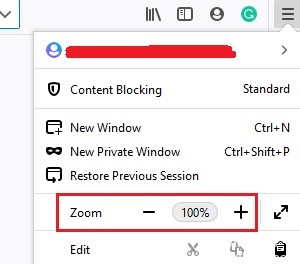
Deși majoritatea paginilor web se adaptează dimensiunii ecranului, unele pot să nu funcționeze așa cum era de așteptat. În acest caz, este recomandabil să resetați dimensiunea ecranului la dimensiunea originală de 100%. O comandă rapidă pentru a modifica dimensiunea ecranului dvs. la 100% este CTRL + 0.
Rețineți că zoom-ul browserului Firefox este modificat prin meniul său situat în colțul din dreapta sus al ferestrei browserului (marcat cu trei linii verticale).
https://support.mozilla.org/en-US/kb/websites-look-wrong-or-appear-differently
Sfat expert: Acest instrument de reparare scanează arhivele și înlocuiește fișierele corupte sau lipsă dacă niciuna dintre aceste metode nu a funcționat. Funcționează bine în majoritatea cazurilor în care problema se datorează corupției sistemului. Acest instrument vă va optimiza, de asemenea, sistemul pentru a maximiza performanța. Poate fi descărcat de Faceți clic aici

CCNA, Web Developer, Troubleshooter pentru PC
Sunt un pasionat de calculator și un profesionist IT practicant. Am experiență de ani de zile în spatele meu în programare pe calculator, depanare și reparații hardware. Mă specializează în Dezvoltarea Web și în Designul bazelor de date. De asemenea, am o certificare CCNA pentru proiectarea și depanarea rețelelor.

